

Googleスプレッドシートの右上に表示されるこの動物のアイコンが何なのか気になった方はいらっしゃるのではないでしょうか。
下記の画像では、『匿名セイウチ』と『匿名ジャッカロープ』が表示されています。
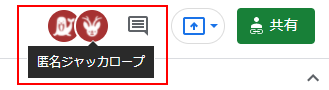
実は、この匿名~の動物のアイコンですが、意図せずに表示されていると、場合によってはあまり望ましくない状況です。
本記事では、この匿名~の動物のアイコンが何なのか、どういった場合に表示されていると望ましくないのかご紹介します。
何故か理由がわからず、匿名~の動物のアイコンが表示されている方は、一度本記事を参照されて、問題がないか確認されることをおすすめします。
Googleスプレッドシートに表示される匿名の動物アイコンの正体は?
早速ですが、Googleスプレッドシートに表示される匿名~の動物の正体は、個別に共有されずにGoogleスプレッドシートのURLの情報からそのGoogleスプレッドシートにアクセスしてきたユーザです。
Googleスプレッドシートには、ファイルをインターネット上に共有して、複数のユーザーでGoogleスプレッドシートを参照、編集する機能があります。
Googleスプレッドシートのファイルの共有方法は、以下の主に2つあります。
- ユーザーを個別に指定してGoogleスプレッドシートを共有する
- ユーザーを指定せずに、URLでGoogleスプレッドシートを共有する
Googleスプレッドシートのファイルを作成した段階では、上記のいずれの方法でもファイルは共有されていません。
ファイルの共有は、Googleスプレッドシートのファイルを開いている状態で、ページの右上にある『共有』のボタンから行うことができます。
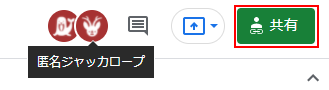
『共有』ボタンをクリックすると、以下のポップアップが表示されます。
ここから、『リンクを知っている全員に変更』をクリックし、
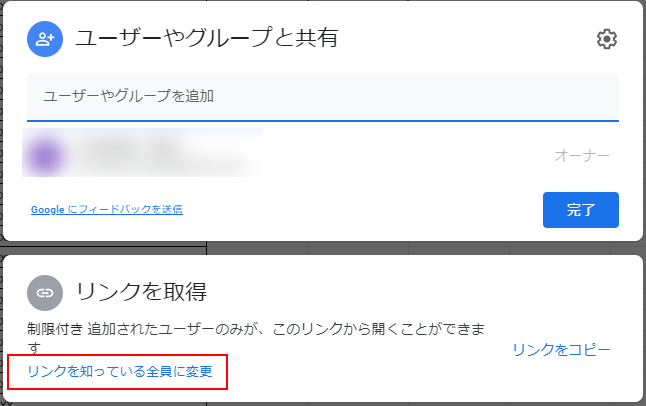
『完了』ボタンをクリックすると、URLでのGoogleスプレッドシートの共有が完了します。
Googleスプレッドシート上で、匿名~の動物がされている状態は、このURLでのGoogleスプレッドシートの共有が設定されており、誰かがそのURLをもとにGoogleスプレッドシートにアクセスしてきていることを意味します。
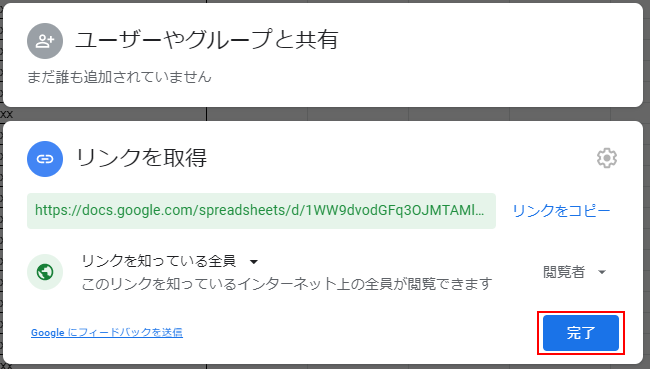
実際にGoogleスプレッドシートに匿名の動物アイコンを表示させてみる
上記に記載の方法で、GoogleスプレッドシートをURLで共有する設定を行えば、匿名~の動物のアイコンを表示させる準備は整っています。
あとは、そのGoogleスプレッドシートのオーナー以外のユーザーで、URLからGoogleスプレッドシートにアクセスするだけです。
一人で確認される際には、Google Chromeのシークレットモードを利用すると確認しやすいです。
Google Chromeのシークレットモードについては、以下の記事で詳しく解説しているため、詳しく知りたい方はこちらをご参照ください。
Google Chromeのシークレットモードは、Google Chromeを開いている状態で、『Ctrl + Shift + N』のショートカットを入力すると開く事ができます。
実際にシークレットモードのGoogle ChromeでGoogleスプレッドシートのURLを入力し、Googleスプレッドシートにアクセスした状態で、
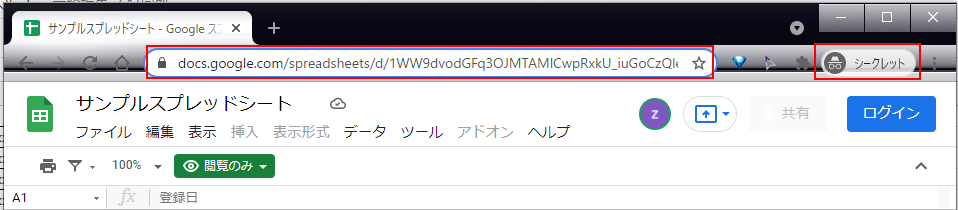
通常のGoogle ChromeでGoogleスプレッドシートにアクセスして確認してみると、匿名~の動物のアイコンが表示されていることかと思います。
今回は、匿名ニャンキャットのアイコンが表示されました。
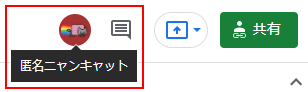
Googleスプレッドシートに匿名の動物アイコンが表示されていても大丈夫?
Googleスプレッドシートを意図的にURLで共有している場合は、Googleスプレッドシートに匿名の動物アイコンが表示されていても問題有りません。
しかし、意図的にURLでGoogleスプレッドシートを共有していない場合は、そのGoogleスプレッドシートを第三者が勝手に参照できる状態になっているため、セキュリティ的に問題があります。
意図的にURLでGoogleスプレッドシートを共有していない場合は、Googleスプレッドシート右上の『共有』ボタンをクリックし、
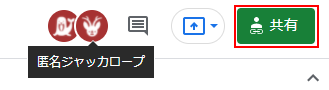
リンクを取得箇所の『変更』をクリックし、
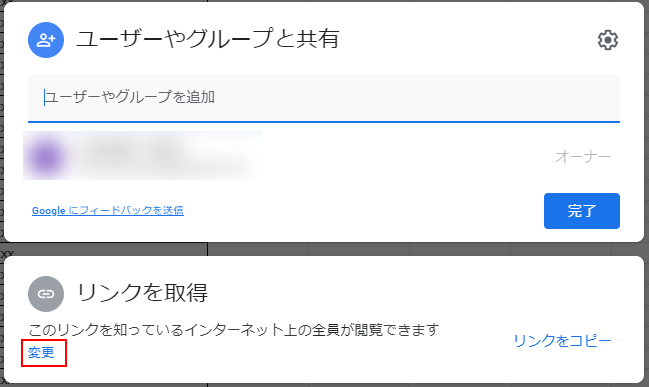
『制限付き』の設定に変更してください。
この設定変更により、個別に共有していないユーザー以外には、このGoogleスプレッドシートにアクセスできないような設定に変更できます。
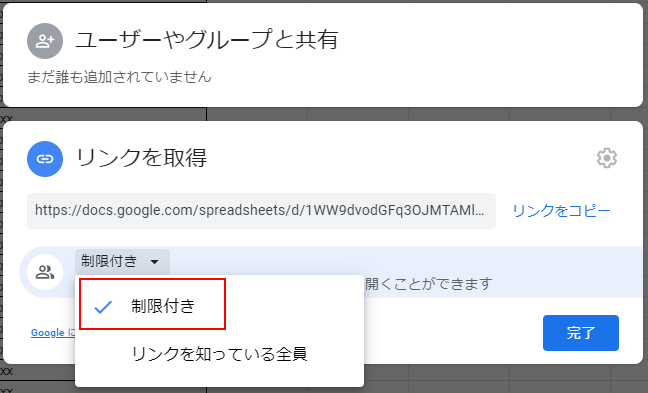
Googleスプレッドシートに表示される匿名の動物アイコンまとめ
本記事では、Googleスプレッドシートに表示される匿名動物のアイコンについてご紹介しました。
意図的にURLでGoogleスプレッドシートを共有している場合は、匿名の動物アイコンが表示されていても問題有りませんが、そうでない場合は、セキュリティ的に問題があります。
意図的にGoogleスプレッドシートを共有していなかった方は、急いでファイルの共有の設定を見直しましょう。
本サイトでは、本記事の他にもGoogleスプレッドシートに関する便利知識、作業を効率化するテクニックをご紹介しています。
以下にGoogleスプレッドシート関連の記事をまとめておりますので、Googleスプレッドシートの作業効率化に興味のある方は、合わせて参照ください。
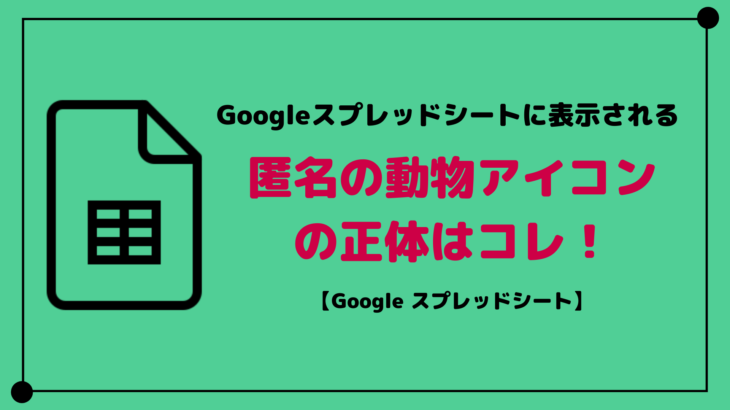










コメントを書く